Polylang 与 WPML:2023 年如何选择(+ 一个很好的选择)
已发表: 2023-07-11想要在 Polylang 和 WPML 之间做出选择来创建多语言 WordPress 网站吗?
虽然这两个插件并不是唯一优质的 WordPress 翻译插件,但它们是两个最受欢迎的选项。
因此,您可能很难在 WPML 和 Polylang 之间做出选择。
为了帮助您做出正确的选择,我们将在几个关键领域客观地比较这两个插件:
- 翻译选项– 除了手动翻译之外,您还有哪些其他选项? 例如自动翻译、专业翻译服务等等。
- 翻译界面和用户友好性- 管理网站的翻译感觉如何?
- 翻译完整性– 您能够 100% 翻译网站数据吗? 其他 WordPress 插件的内容怎么样? 后端 SEO 元数据? 图片? ETC。
- SEO 友好性– 您可以在 Google 和其他搜索引擎中对您的翻译内容进行排名吗?
- 定价——创建一个有效的多语言网站需要多少钱?
在我们详细介绍 Polylang 与 WPML 比较之后,我们还将分享您可能想要考虑的第三种替代方案 (TranslatePress),以及 TranslatePress 在相同领域中的表现。
让我们深入挖掘吧!
Polylang 与 WPML 翻译选项
首先,让我们回顾一下 Polylang 和 WPML 在翻译网站内容时提供的选项。
手册翻译
首先,Polylang 和 WPML 都允许您手动翻译内容。
对于 Polylang,手动翻译几乎是唯一的焦点。
然而,对于 WPML,手动翻译只是您工具箱中的一种选择。
自动翻译
如果你想使用自动机器翻译,WPML比Polylang有很大的优势。
借助 WPML,您可以使用三种不同的机器翻译服务来自动翻译整个网站或个别内容:
- 深度翻译器
- 谷歌翻译
- 微软Azure翻译器
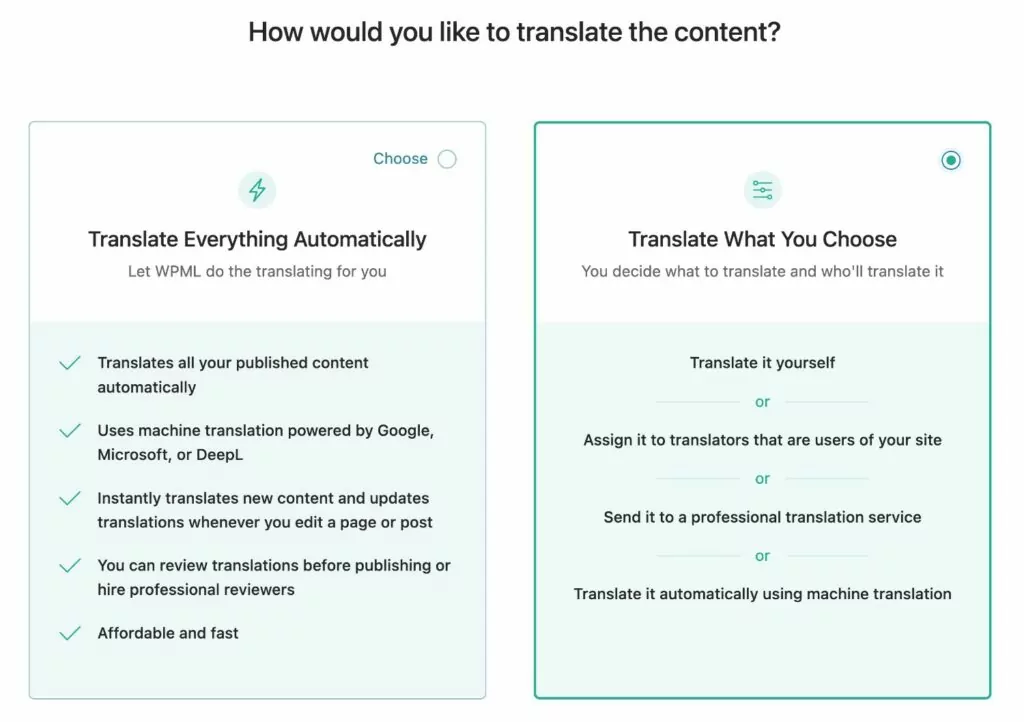
另一方面,Polylang不支持核心插件中的自动翻译。 如果您单独使用 Polylang,则唯一的选择是手动翻译。
话虽如此,有多种方法可以使用第三方插件向 Polylang 添加自动翻译。 最值得注意的是 Ray Enterprise Translation(以前称为 Lingotek Translation )。
然而,自从从 Lingotek Translation 更名为 Ray Enterprise Translation 以来,该插件的评价并不是很好,一些用户报告了它与 Polylang 集成的问题。
总的来说,如果您想使用自动翻译,WPML 很可能是比 Polylang 更好的选择。 或者,您可能需要考虑其他翻译插件,例如 TranslatePress,它支持 Google Translate 和 DeepL - 稍后会详细介绍。
专业翻译服务
除了手动翻译您的内容之外,您还可以考虑使用专业翻译服务或自由译者。
在这里,WPML 再次超越了 Polylang(以及大多数其他翻译插件)。
WPML 提供与许多专业翻译服务的专门集成 - 您可以在此处找到完整列表。
如果您使用其中一项服务,您可以直接从 WordPress 仪表板发送内容进行翻译。 一旦服务翻译了您的内容,他们还可以将翻译直接添加到您的网站,这使您无需手动执行此操作。
与自动翻译一样,Polylang 没有任何与专业翻译服务集成的内置支持。
上面的 Ray Enterprise Translation 插件也可以帮助连接专业服务。 但同样,您将依赖于自品牌重塑以来一直收到大量负面评论的第三方工具。
Polylang 与 WPML 翻译界面和用户友好性
接下来,让我们回顾一下 Polylang 与 WPML 中的接口。 也就是说,使用这两个插件来翻译您的内容实际上是什么样的。
这两个插件都要求您在多个不同的界面中管理翻译。 虽然这样做不太方便,但一旦掌握了窍门,也没什么大不了的。
让我们看看管理翻译的不同选项......
波利兰
注意– 我们使用 Polylang 的高级版本来生成这些屏幕截图。 免费版本中可能没有所有这些选项。 稍后将详细介绍定价。
为了翻译单个内容的内容,Polylang 本质上只是为每种语言创建 WordPress 编辑器的副本。
后端没有任何东西将实际内容连接在一起。 这些帖子在一般意义上是相关的 – 但您不会看到原始内容和翻译内容的并排比较(一旦您看到 WPML 就会更有意义)。
首先,您将打开要翻译的现有内容的编辑器。 然后,您可以单击要创建的语言版本旁边的“加号”图标:
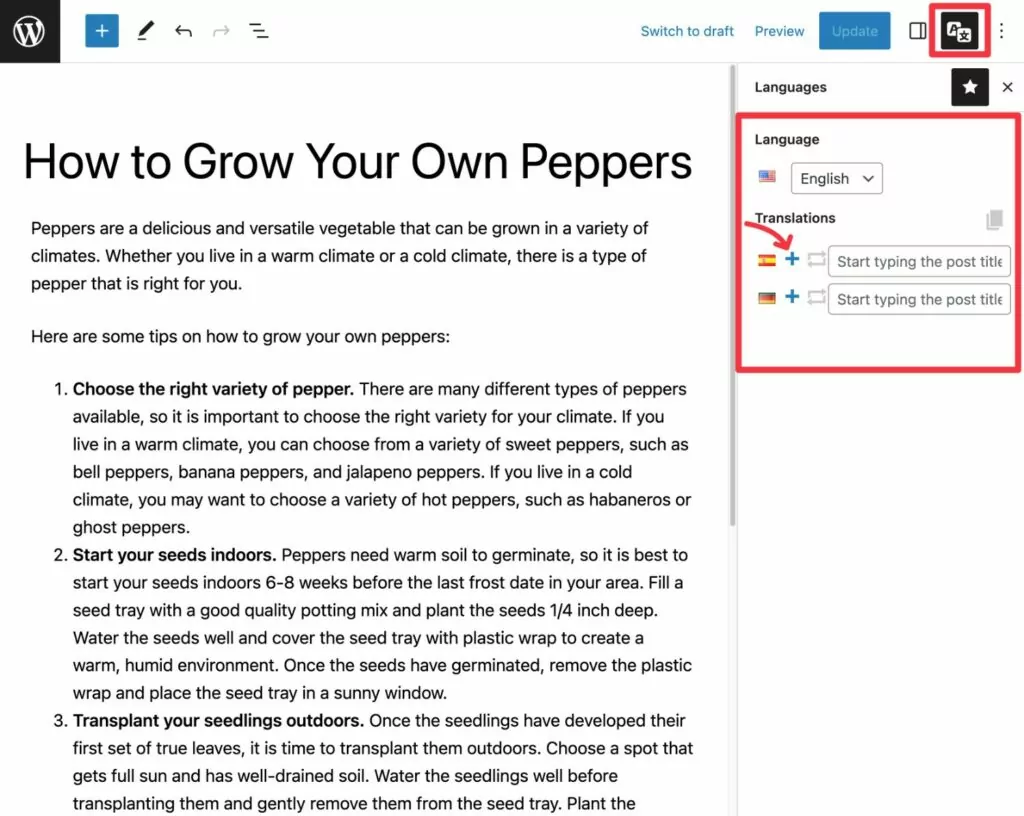
这将启动该语言版本的新版 WordPress 编辑器。 您现在可以从头开始添加翻译内容。
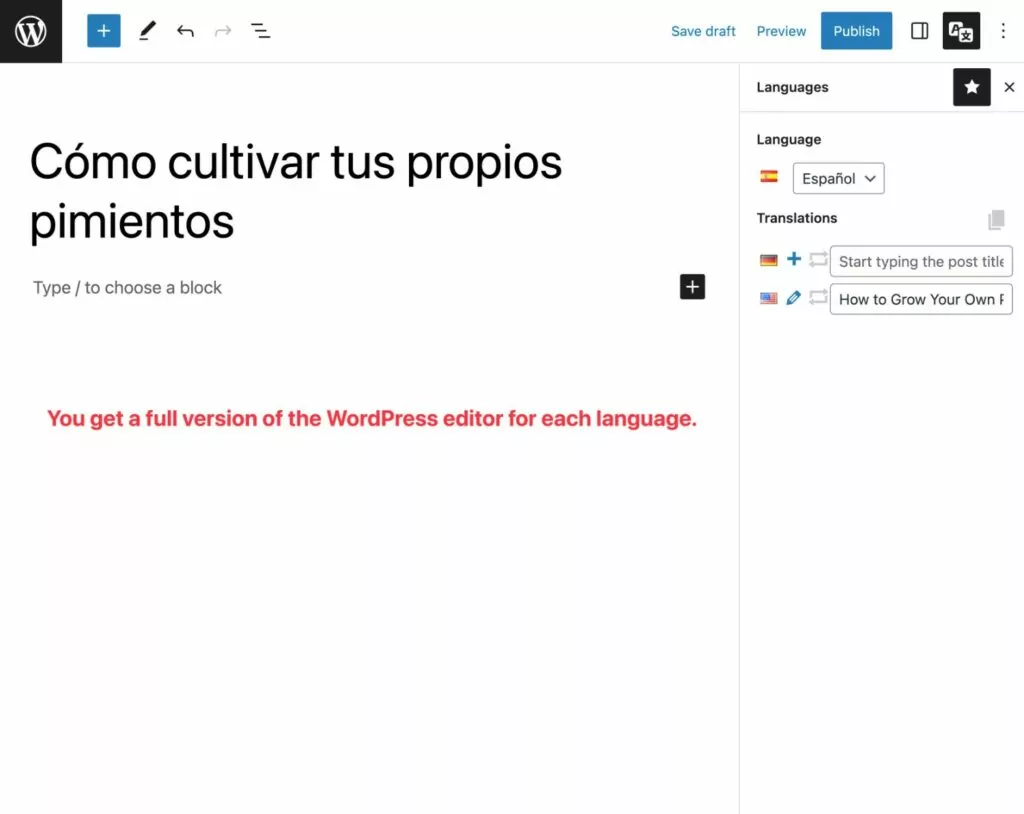
Polylang 还将与一些(但不是全部)插件集成,让您以类似的方式翻译内容。
要翻译网站上的其他内容(例如不支持的插件内容、主题字符串、菜单、小部件等),您将使用单独的字符串翻译界面进行工作,您可以通过转到语言 → 翻译来访问该界面。
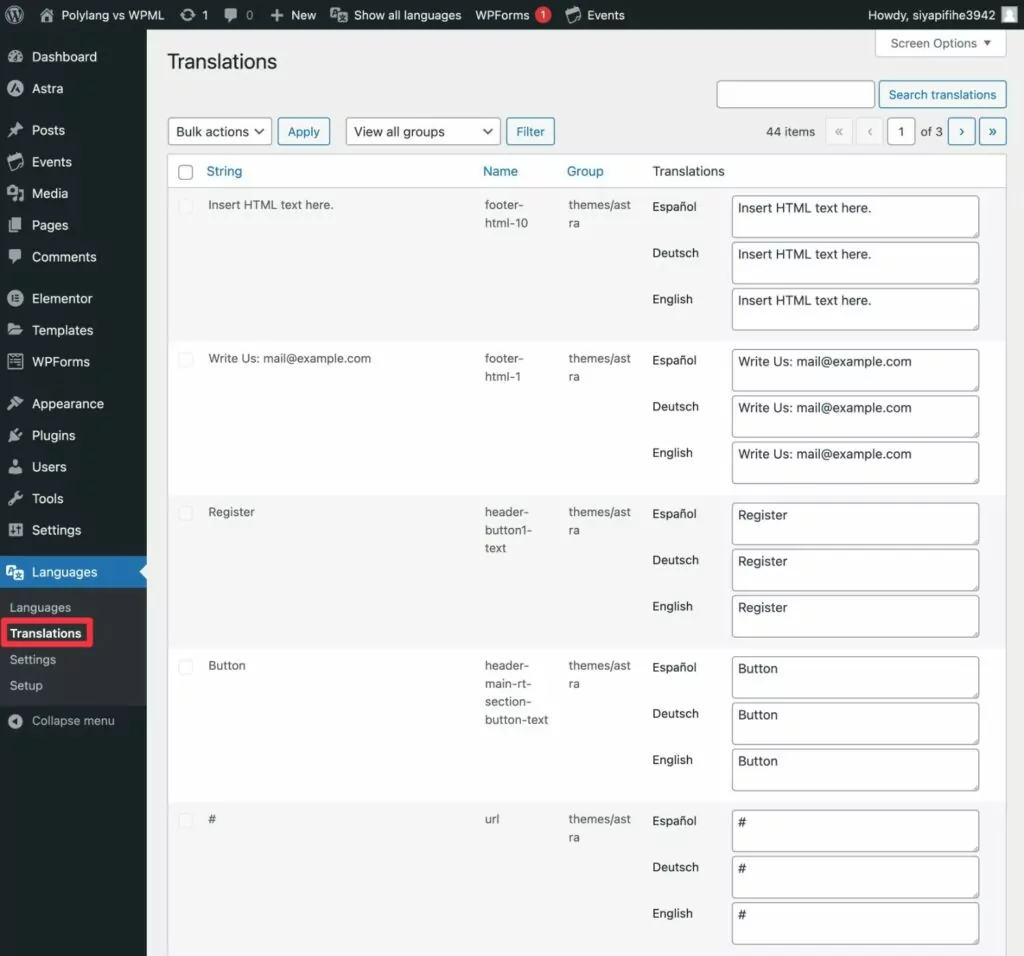
虽然这个界面很容易使用,但如果您有一个大型网站,它可能会让人感觉有点不知所措(尽管过滤器可以帮助您专注于特定内容)。
WPML
使用 WPML,您还可以根据要翻译的内容从不同的界面进行工作。
要翻译个别内容,您可以选择两种不同的编辑体验:
- 高级翻译编辑器(推荐) ——这是一个自定义界面,为您提供并排视图来管理翻译。 您也可以在此处访问自动机器翻译。
- 经典翻译编辑器– 这让您的工作方式与 Polylang 非常相似,因为您基本上会为每条内容获得本机 WordPress 编辑器的副本。 或者,您也可以使用稍微不同版本的并排编辑器。
高级翻译编辑器如下所示:
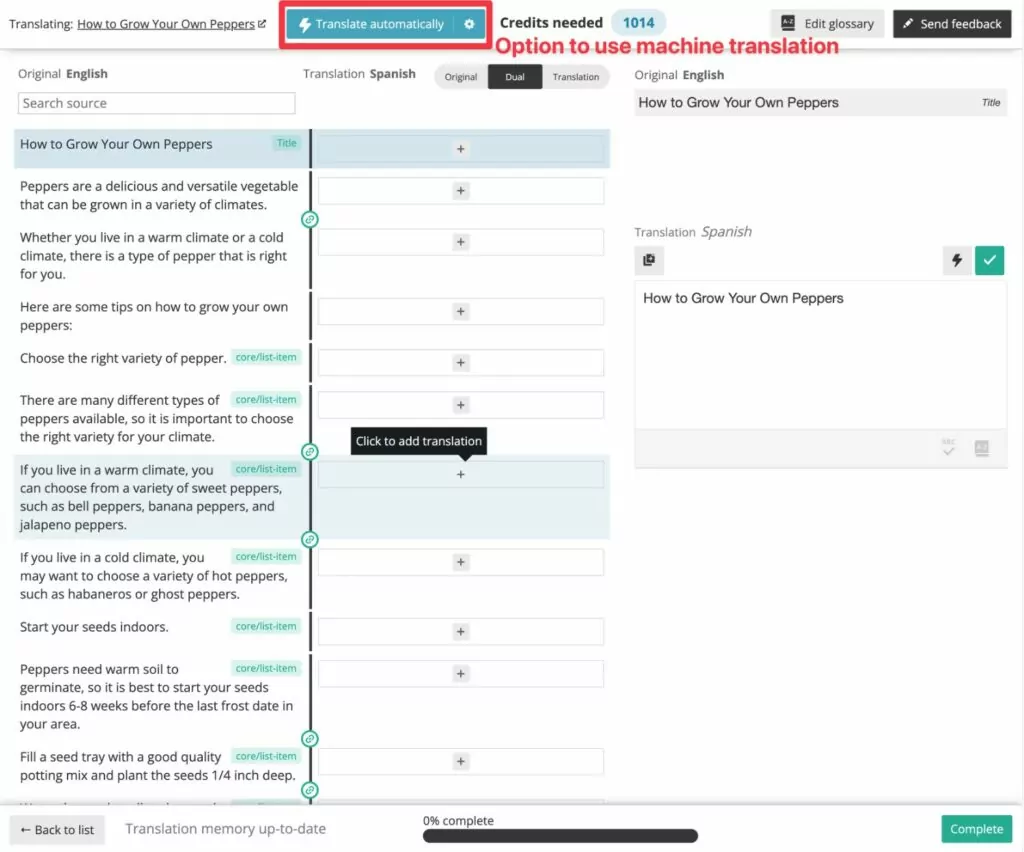
当您选择使用 WordPress 编辑器而不是 WPML 编辑器时,经典翻译编辑器的外观如下:
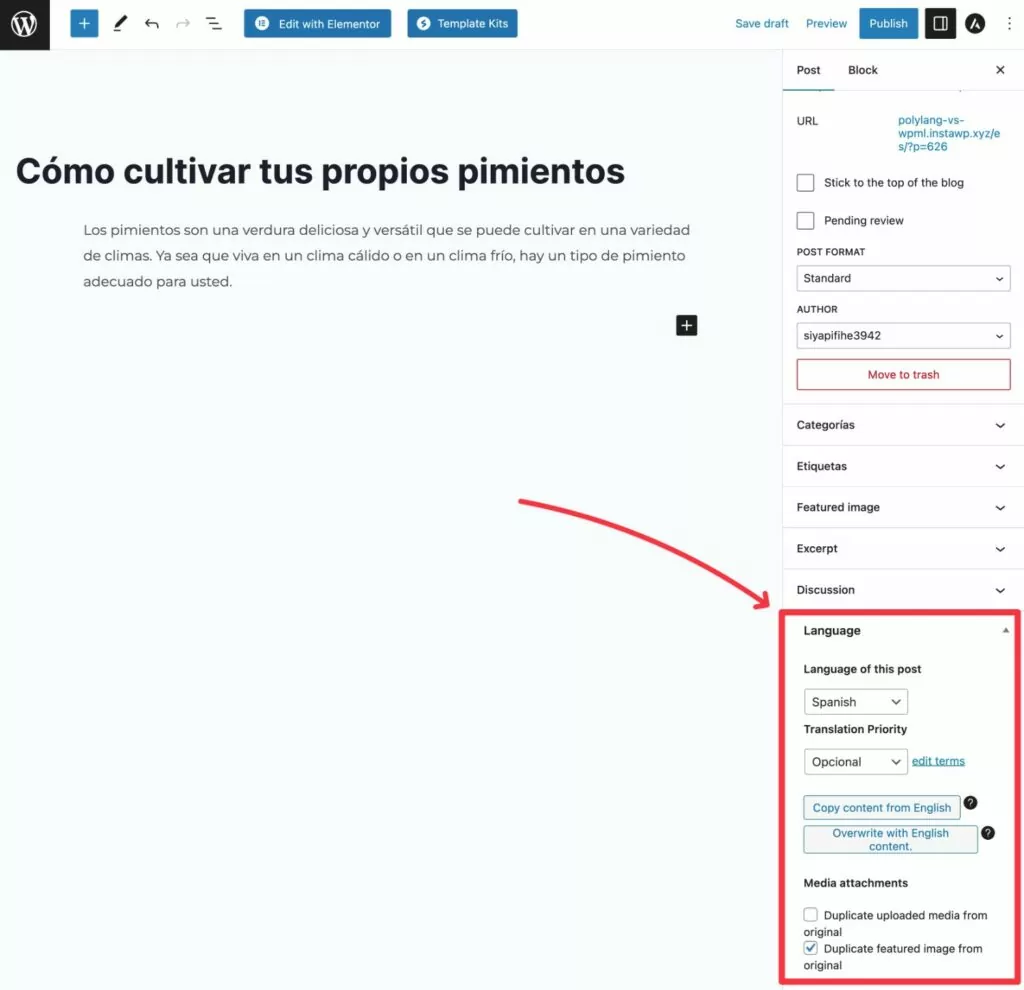
但是,要管理网站上其他类型内容(主题字符串、插件字符串、菜单等)的翻译,您通常需要使用不同的界面。
如果插件使用自定义帖子类型,您也许可以使用类似的界面进行工作。 例如,如果您使用的是“活动日历”,则可以使用相同的高级翻译编辑器来翻译活动的标题和描述。
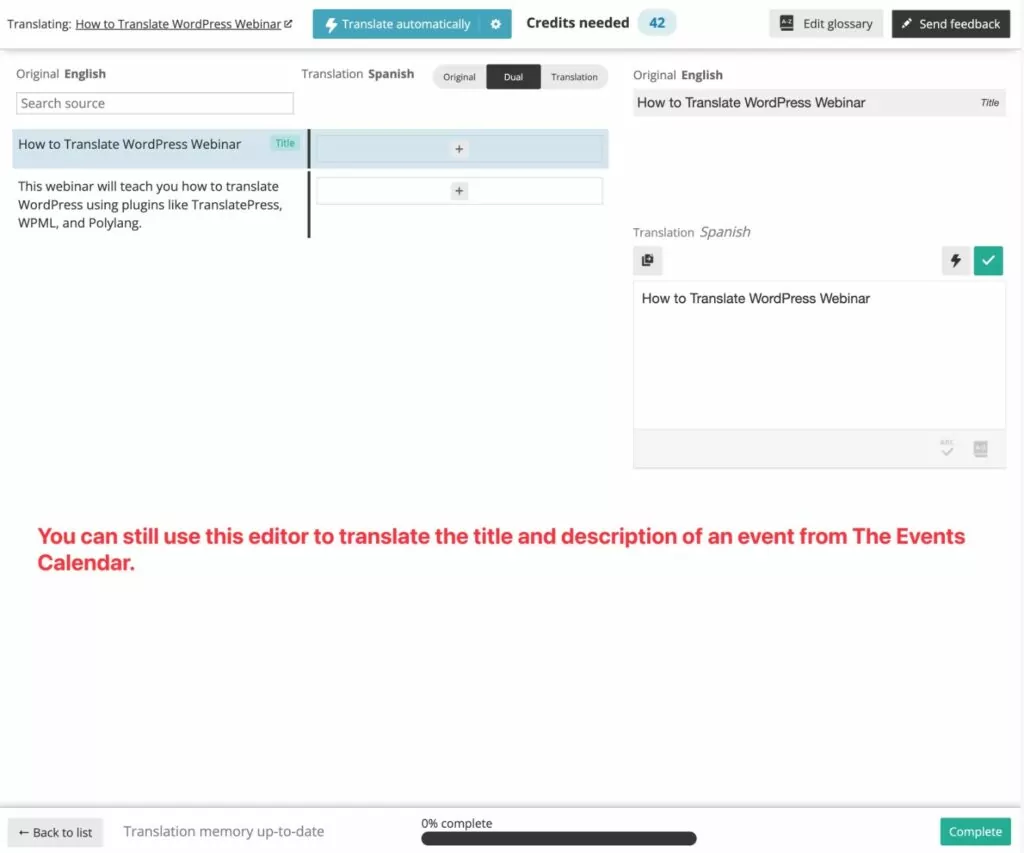
但是,要从编辑器外部翻译插件字符串,您需要使用单独的字符串翻译界面。
例如,以下是从 WPForms 插件翻译字符串的情况:
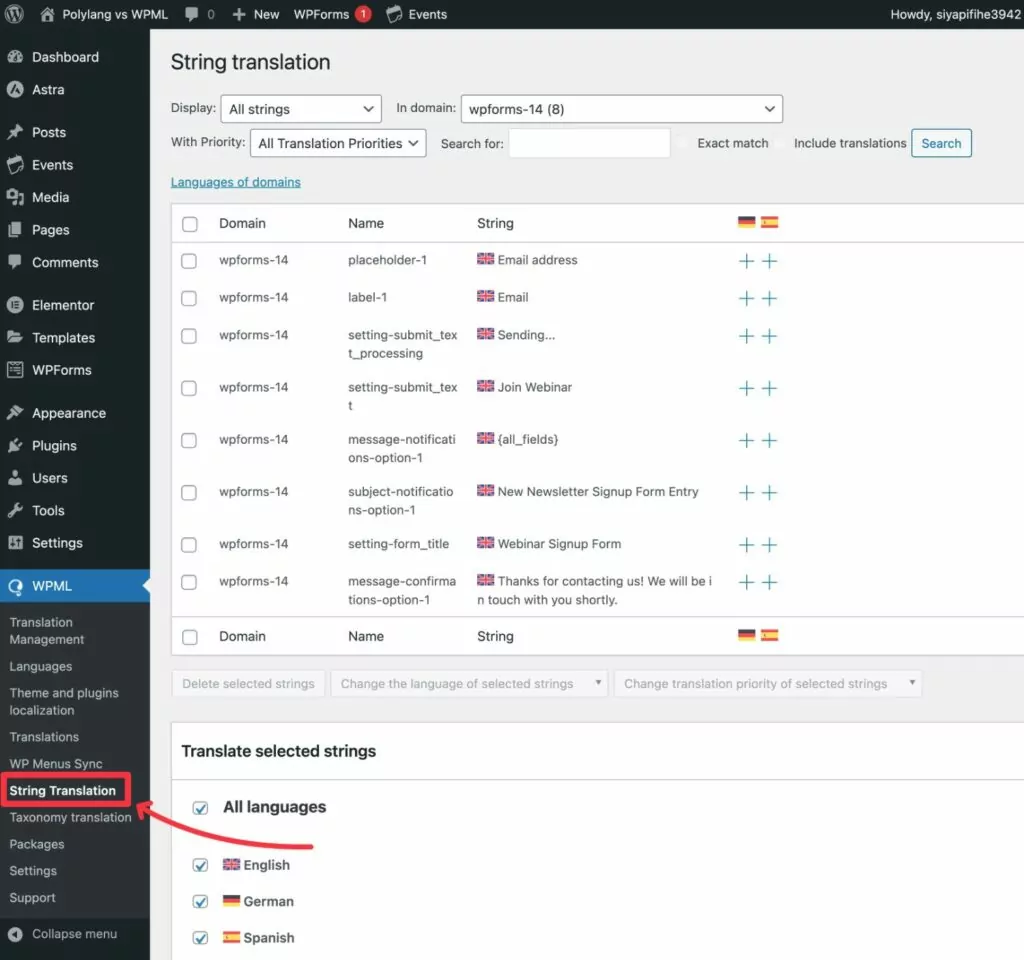
还有一个单独的界面来翻译分类法:
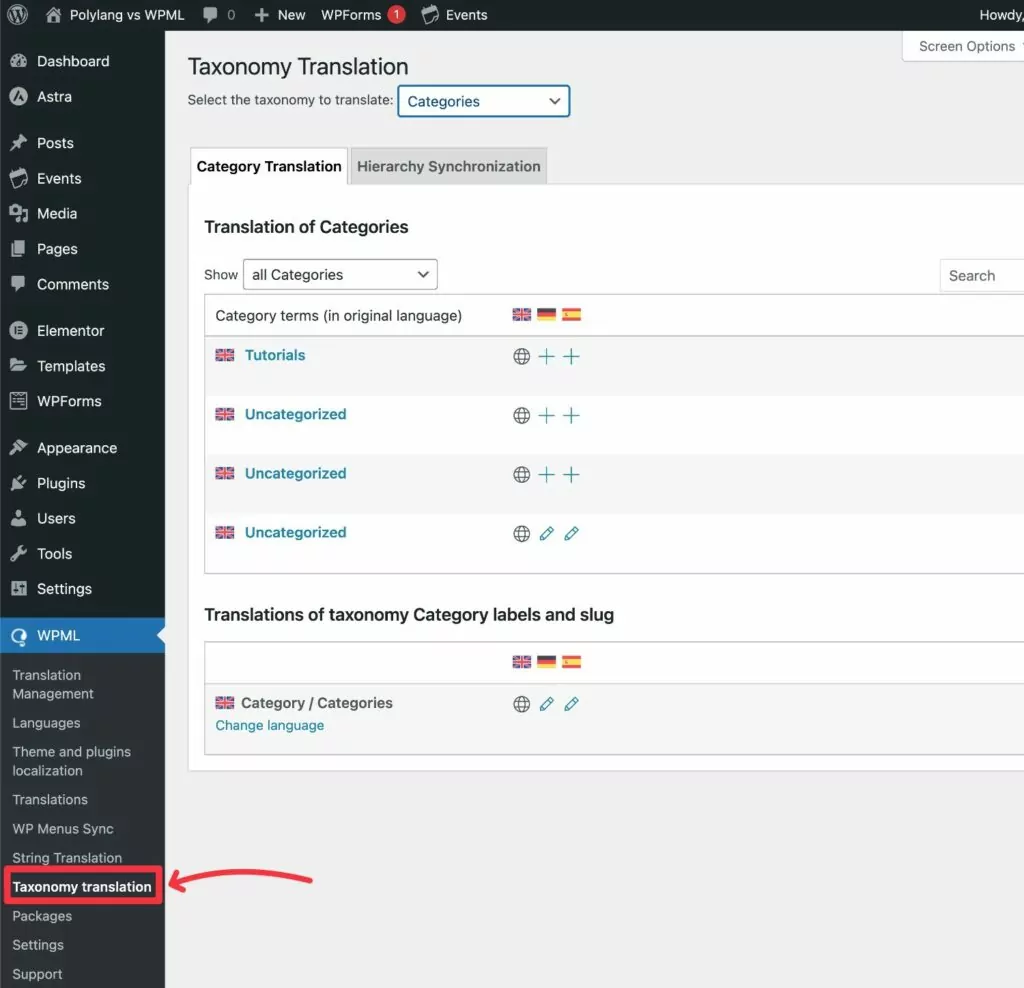
WPML 的一个好处是,它还为您提供了一个整体翻译管理界面,让您可以查看网站上所有内容的翻译状态。
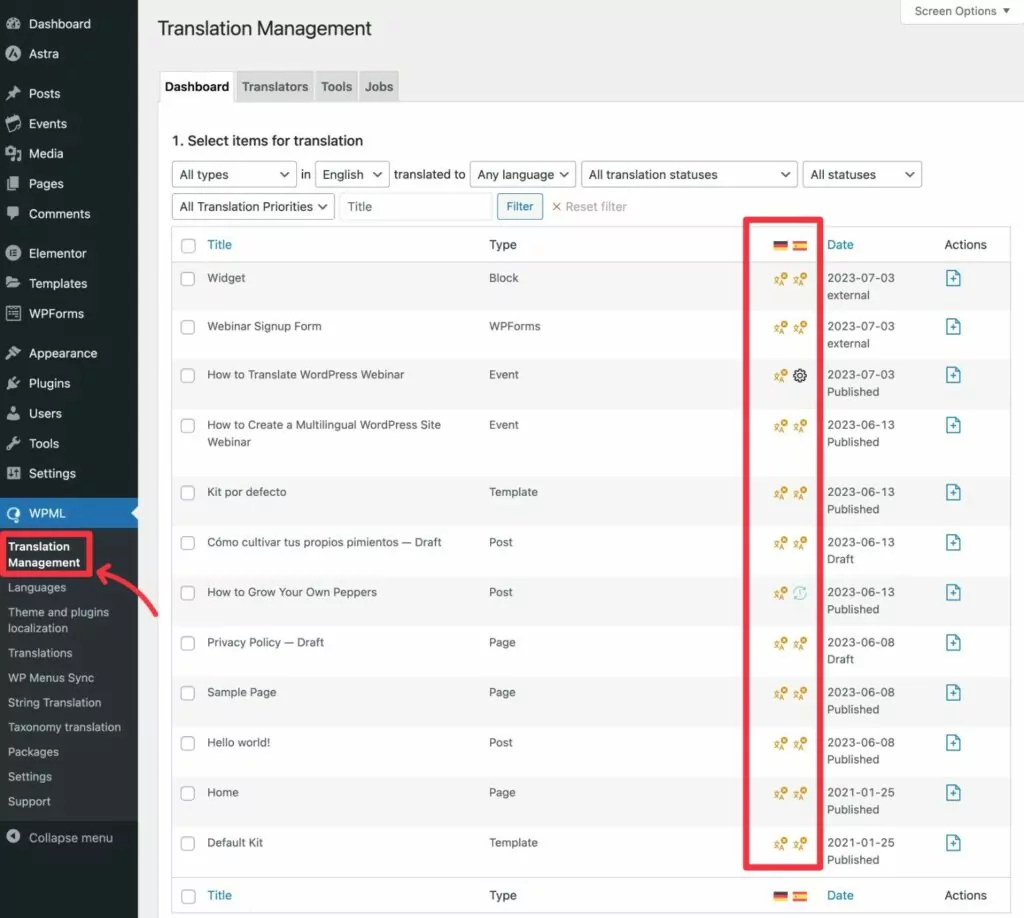
凭借这种灵活性,WPML 比 Polylang 更具优势,因为您可以选择适合您的编辑体验。
然而,由于需要管理翻译的不同领域太多,因此当您刚开始使用时,也会感到有点不知所措。
Polylang 与 WPML 翻译完整性
除了以用户友好的方式来管理网站的翻译之外,您选择的翻译插件可以帮助您创建全面的翻译也很重要。
您的 WordPress 网站将包含来自许多不同地方的内容。 这里有些例子:
- 来自本机 WordPress 编辑器(块编辑器或经典编辑器)的文本内容。
- 您的主题中的文本内容。
- 图片。
- 视频。
- 来自插件的前端内容(例如页面构建器插件、WooCommerce、会员插件等)。
- 来自插件的后端内容/元数据(例如来自 SEO 插件的 SEO 标题和元描述)。
- URL 段。
- 简码和简码输出。
- 分类法(类别、标签等)
- ETC。
如果您想为网站访问者创建完全本地化的多语言体验,您需要一个可以翻译所有内容的工具。
Polylang 和 WPML 通常支持全面的翻译,但并不总是那么简单。
通常,您需要依赖字符串翻译接口来访问插件中的文本字符串等内容,这不是最用户友好的管理方式。
在某些情况下,您可能需要安装集成插件来提高翻译能力。
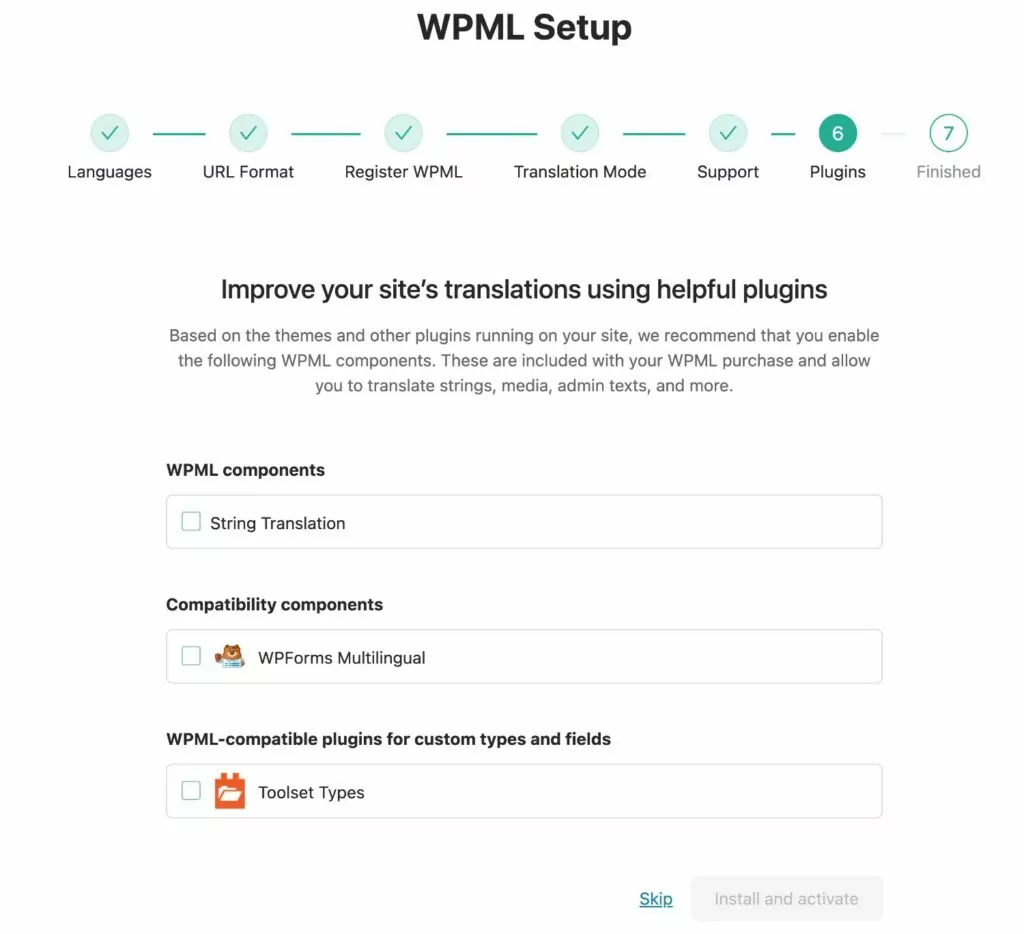
或者,在极少数情况下,您可能需要手动定义某些字符串,这可以 如果插件开发人员不遵循 WordPress 编码约定,就会发生这种情况。
如果您担心这一点,WPML 维护了一个已确认与 WPML 兼容的插件目录。 Polylang 没有集中的数据库,这使得评估兼容性变得更加困难。
Polylang 网站上有一个用于插件和主题兼容性的类别,但您很大程度上需要自己进行测试。
如果您想避免插件兼容性问题,您可能需要选择一个翻译插件来查看网站的呈现内容来管理翻译。 当涉及来自插件、短代码输出等的内容时,这使得确保全面翻译变得更加容易。
使用这种方法的流行选项包括 TranslatePress 和 Weglot——稍后会详细介绍。
Polylang 与 WPML SEO 友好性
如果您想实施国际 SEO 策略并使您的网站受益于多语言 SEO,那么您选择的多语言插件可以帮助您实施 SEO 最佳实践,这一点很重要。
以下是 Polylang 和 WPML 重要 SEO 注意事项的快速概述 - 无论哪种方式,您都不会注意到任何重大差异:
| 波利兰 | WPML | |
| 完全可通过 Google 索引的翻译 | ||
| 支持的 URL 格式 | – 子文件夹 – 子域 – 单独的域 | – 子文件夹 – 子域 – 单独的域 |
| 自动 hreflang 标签 | ||
| 翻译 SEO 标题/描述 | ||
| 多语言 XML 站点地图 | 支持的插件 |
Polylang 与 WPML 定价
如果您的预算不受限制,您可能不会关心价格。 但对于大多数人来说,在进行 WPML 与 Polylang 比较时,每个插件的成本将是另一个重要因素。
首先,一个很大的区别是Polylang 有免费版本,而 WPML 只有高级版本。
因此,如果您正在寻找免费的 WordPress 翻译插件,这会立即对 Polylang 有利(尽管您可以找到其他优质的免费翻译插件,例如TranslatePress )。
对于高级版本,WPML 对于大多数用例来说通常要便宜一些,但如果您只有一个网站并且不运行 WooCommerce 商店,价格会相似。

让我们看一下付费计划......
Polylang 高级版本
核心 Polylang Pro 插件在单个站点上使用的起价为 99 欧元,如果您需要多个网站的许可证,价格会上涨。
这就是大多数网站需要支付的费用。 但是,如果您要创建多语言 WooCommerce 商店,您还需要购买 Polylang for WooCommerce。 Polylang for WooCommerce 在单个网站上的使用价格也为 99 欧元起。
您还可以通过 Polylang Business Pack 访问Polylang Pro 和 Polylang for WooCommerce,在单个站点上使用的起价为 139 欧元。
WPML 高级版本
另一方面,WPML 提供三种不同的许可证选项。 计划之间存在三种类型的差异:
- 功能– 最便宜的计划具有有限的功能集,并且不适用于最重要的用例。
- 自动翻译学分– 在较高的两个许可证上,您将获得不同数量的自动翻译学分。 接下来将详细介绍这些内容。
- 支持的网站- 每个计划都允许您在不同数量的网站上使用该插件,最高层支持无限个网站。
这是三个不同计划的屏幕截图,以及它们之间的功能差异。
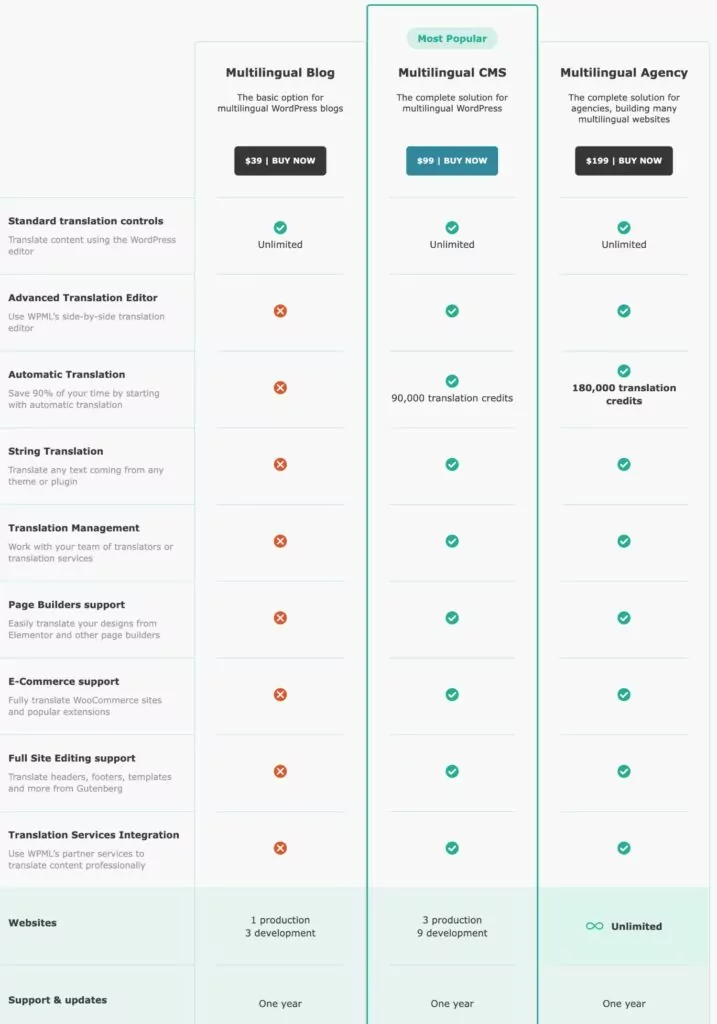
虽然多语言博客计划的起价仅为 39 美元,但对于任何重要的用例,您至少需要 99 美元的多语言 CMS 计划。
多语言代理计划不会添加任何新功能,但它确实为您提供更多翻译积分,以及对无限网站的支持。 Polylang 没有无限的站点许可证,因此如果您在代理设置中使用 WPML,这可能是一大优势。
自动翻译费用
除了插件本身之外,如果您想使用自动翻译,您可能还需要为网站的自动翻译使用付费。
这直接适用于 WPML,如果您使用第三方插件添加自动翻译支持(例如我们提到的 Ray Enterprise Translation 插件),则它可能适用于 Polylang。
通过 WPML 的多语言 CMS 和多语言代理计划,您可以在购买时免费获得一定数量的积分
您翻译的每个单词都将花费一定数量的积分,具体取决于服务:
- DeepL(默认)——每个单词两个学分
- 谷歌翻译 – 每个词两个学分
- Microsoft Azure Translator – 每个字一积分
除了购买时获得的大量一次性积分外,只要您拥有有效的 WPML 许可证,您每月还可以获得 2,000 个免费积分。
如果您需要超出许可证附带的免费积分,您可以使用即用即付定价或提前购买预付费积分(永不过期)。
- 即用即付定价– 在 2,000 个免费积分之后,接下来的 8,000 个积分的费用为每 1,000 个积分 0.75 美元。 每 1,000 个积分的价格根据数量而下降,如果您每月使用超过 1000 万个积分,则最低价格为每 1,000 个积分 0.10 美元。
- 预付积分– 您可以通过购买永不过期的预付积分来节省一些钱。 40,000 个积分的费用为 50 美元,200,000 个积分的费用为 180 美元。
使用 Polylang,自动翻译成本将取决于您的解决方案。 但是,如果您计划使用自动翻译,您几乎肯定应该为此预算一些钱。
关于 WPML 与 Polylang 的最终想法
总的来说,虽然 Polylang 和 WPML 都有自己的优点,但 WPML 可能是更严肃的多语言网站的更好选择,主要原因有两个:
- 它为您提供更多翻译内容的选项 - 手动、自动或专业服务集成。
- 当您使用翻译内容的界面时,它为您提供了更大的灵活性,让您可以选择最适合您的工作流程的体验。
然而,缺点是 WPML 没有免费版本。 因此,如果降低成本对您来说至关重要,您可能仍然想使用 Polylang,因为它有一个功能齐全的免费版本。
当然,WPML 和 Polylang 并不是创建多语言 WordPress 网站的唯一两个选项,因此您可能还需要考虑其他插件来翻译您的网站。
TranslatePress:WPML 和 Polylang 的另一种替代方案
我们进行 Polylang 与 WPML 比较的主要目标是帮助您在这两个插件之间进行选择。 我们试图诚实地强调每种工具的优缺点,以帮助您选择适合您情况的工具。
然而,如果我们没有提到我们自己的插件 – TranslatePress – 那就太失职了,因为我们认为 TranslatePress 对于许多网站来说可以成为 WPML 和 Polylang 的绝佳替代品。
TranslatePress 是从头开始构建的,旨在为创建多语言 WordPress 网站创造最用户友好的体验:
- 您可以使用可视化的点击式界面来管理您的翻译。
- TranslatePress 提供 100% 的翻译完整性 - 您可以翻译 WordPress 内容主题、插件等。 您也不需要寻找任何特殊的兼容性 - 它几乎可以与任何插件一起使用。
- 您可以选择手动翻译或自动翻译(或两者的混合)。
让我们快速浏览一下 TranslatePress 在我们比较 WPML 与 Polylang 的相同类别中的表现。
翻译选项
TranslatePress 支持手动翻译和通过 Google Translate 或 DeepL 自动翻译。
您还可以创建专用翻译帐户来帮助您与翻译机构或自由职业者合作,尽管没有像 WPML 提供的任何专用集成。
您还可以混合搭配这两种不同的方法。 例如,您可以使用 DeepL 生成网站的基线翻译,然后手动检查和编辑这些翻译(或雇用某人为您完成此操作)。
翻译界面和用户友好性
为了让您管理翻译,TranslatePress 提供了与 WPML 和 Polylang 不同的独特的可视化点击式编辑器。
当您打开翻译编辑器时,您将看到网站的实时预览和侧边栏,就像本机 WordPress 主题定制器一样。
要翻译网站上的任何元素,您只需将鼠标悬停在该元素上并单击铅笔图标即可。 这将在侧边栏中打开翻译,您可以在其中进行更改。
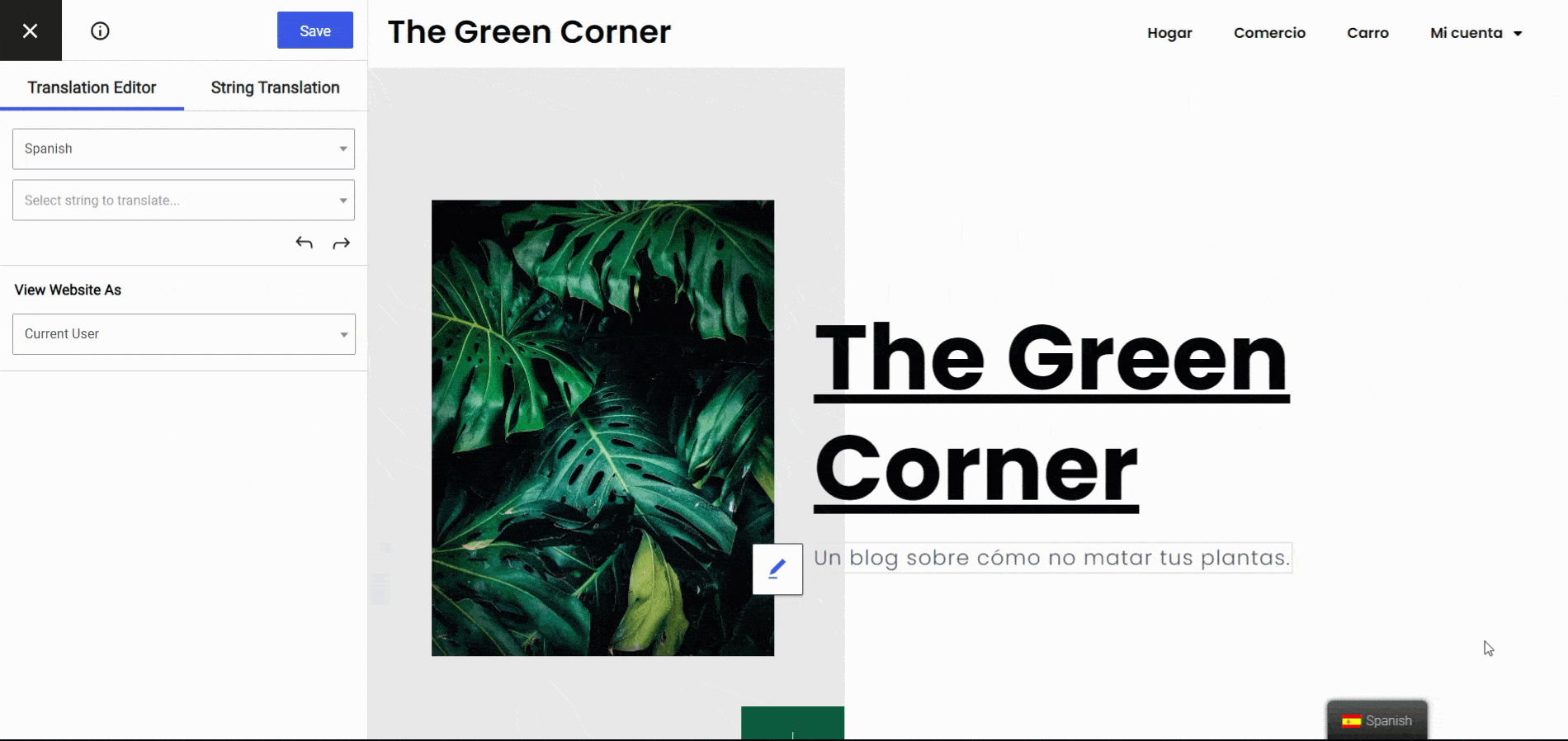
您可以对来自 WordPress、插件和主题的文本以及图像、小部件、菜单等其他元素使用相同的点击方法。
使用 Polylang 和 WPML,您需要使用单独的界面来完成相同的事情,如果您需要翻译不同类型的内容,这可以使 TranslatePress 更加方便。
翻译完整性
TranslatePress 的另一个优势是翻译完整性。
TranslatePress 以与 WPML 和 Polylang 完全不同的方式检测可翻译内容,这有助于它为几乎所有 WordPress 插件和主题提供开箱即用的支持。
WPML 和 Polylang 会查看站点数据库中的内容以查找要翻译的内容。 这在大多数情况下都有效,但如果插件或主题不遵循 WordPress 约定或有其他一些怪癖,则可能会导致问题。
例如,这就是为什么您会在很多插件上看到“兼容 WPML”。
TranslatePress 没有使用这种方法,而是查看网站上呈现的 HTML 来查找要翻译的内容。 这使得 TranslatePress 可以帮助您翻译网站上出现的几乎所有内容,无论这些内容来自何处或如何存储在您网站的数据库中。
例如,这种方法还可以让 TranslatePress 轻松翻译短代码输出、弹出窗口以及其他翻译插件可能遇到的其他更边缘情况。
下面是从 WPForms 翻译表单的样子 – 无需安装兼容性插件或扫描字符串; 您所要做的就是指向并单击视觉预览:
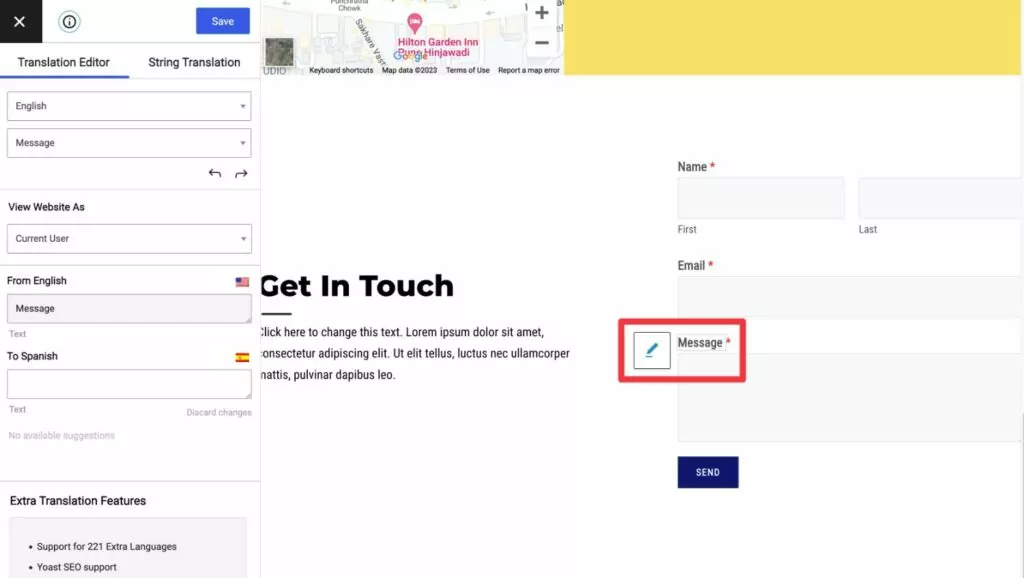
以下帖子演示了如何将这种点击方法应用于所有不同类型的 WordPress 内容。
- 图片
- 编辑器(古腾堡)块
- 自定义字段
- 自定义帖子类型
- WordPress 表单
- WordPress 菜单
- 弹出内容
- 滑块
- WooCommerce 产品
- Elementor(页面构建器)
- Divi(页面构建器)
总的来说,我们认为 TranslatePress 的方法提供了确保全面翻译的最简单方法。
TranslatePress SEO 友好度
借助 SEO Pack 附加组件(所有付费 TranslatePress 计划均提供),您可以获得许多有助于多语言 SEO 的功能。
| 翻译出版社 | |
| 完全可通过 Google 索引的翻译 | |
| 支持的 URL 格式 | – 子文件夹 |
| 自动 hreflang 标签 | |
| 翻译 SEO 标题/描述 | |
| 多语言 XML 站点地图 |
然而,需要注意的一件事是 TranslatePress 专门使用子文件夹方法。 它不提供使用子域或单独域(如 WPML 和 Polylang 提供的)的选项。
虽然我们认为子文件夹方法是大多数网站的最佳选择,但如果您出于某种原因需要使用子域或单独的域,这可能是您的一个重要考虑因素。
价钱
TranslatePress 在 WordPress.org 上有免费版本以及三种不同的高级计划。
总的来说,免费版本比Polylang的免费版本功能更多。 例如,TranslatePress的免费版本仍然支持通过谷歌翻译进行自动翻译,并提供更全面的翻译。
然而,一个限制是 TranslatePress 的免费版本仅支持一种新语言,而 Polylang 的免费版本支持无限种语言。
除了添加对无限语言的支持之外,TranslatePress 的付费版本还添加了其他功能,包括:
- 多语言 SEO – 翻译 SEO 元数据、创建多语言站点地图等等。
- 专用译者帐户– 与自由译者或翻译服务合作。
- 以用户角色浏览– 在翻译编辑器中以特定用户角色浏览您的网站。
- 基于用户语言的导航- 免费版本可让您完全翻译菜单项,而高级版本可让您根据用户的语言使用不同的菜单。
- DeepL 对自动翻译的支持
- 自动用户语言检测– 自动检测用户的首选语言(通过浏览器设置或位置)并将其重定向到您网站的正确版本。
以下是定价计划:
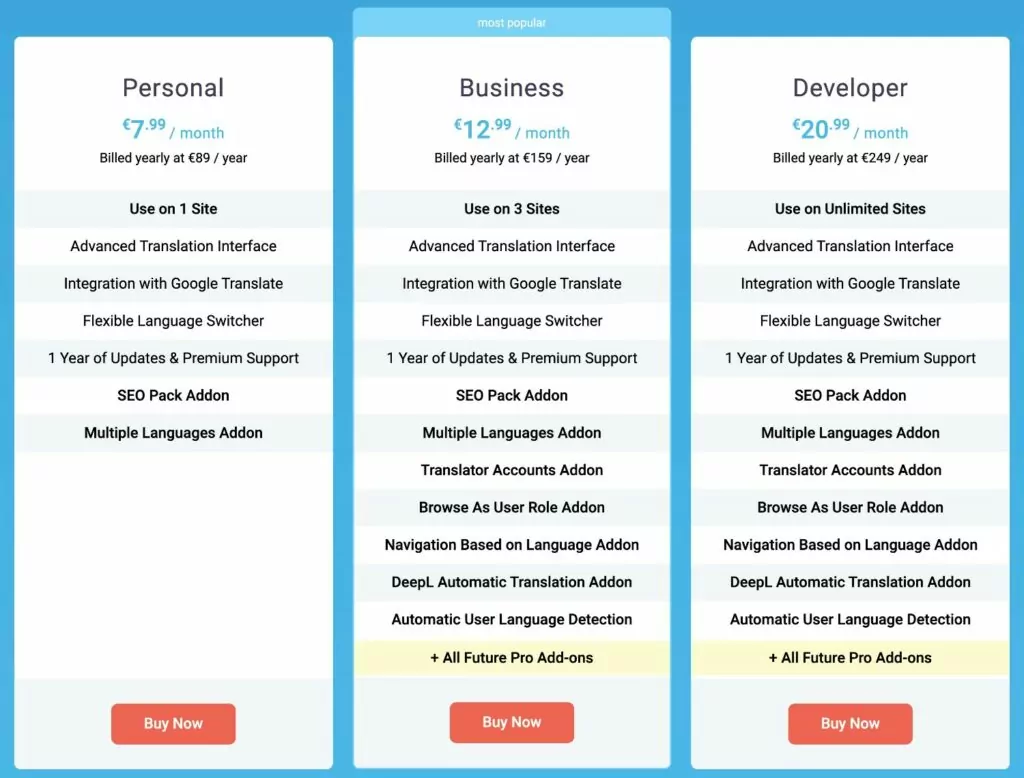
商业计划和开发者计划在功能方面是相同的 - 唯一的区别是您可以在多少个网站上激活插件。
自动翻译定价
与 WPML 不同,TranslatePress 不会向您收取使用自动翻译的任何额外费用。 但是,如果您超出了 Google Translate 或 DeepL 免费套餐的限制,您可能需要直接向 Google Translate 或 DeepL 付费。
这两种服务都可以让您每月免费翻译 500,000 个字符,相当于大约 80,000-100,000 个单词。 此后,谷歌翻译每百万字符收费 20 美元,直接支付给谷歌。
这意味着您可以使用 TranslatePress 以约 20 美元的价格翻译约 165,000-200,000 个单词。 由于 Google 翻译根据字符计费,因此实际费率可能会稍高或略低,具体取决于您的内容。
相比之下,使用 WPML 中的 Google 翻译翻译 200,000 个单词需要花费大约 360 美元(使用预付费积分)。 您需要 400,000 WPML 积分来翻译 200,000 个单词,因为 Google 翻译中的每个单词需要花费 2 个 WPML 积分。
为了帮助您控制预算,TranslatePress 还允许您设置网站自动翻译使用的限制。
选择正确的 WordPress 多语言插件
这总结了我们的 Polylang 与 WPML 比较,以及关于我们的 TranslatePress 插件如何与它们相比较的一些额外想法。
所有这三个插件都有各自的优点和缺点,因此没有一种适合所有网站的解决方案。
例如,WPML 可让您直接连接专业翻译服务,而 Polylang 和 TranslatePress 均不提供这种服务(尽管 TranslatePress 确实允许您创建翻译帐户)。
如果这对您的业务来说是一项重要功能,那么 WPML 可能会成为您网站的最佳选择。
同样,Polylang 的免费版本允许您免费使用无限种语言,而 TranslatePress 的免费版本则限制您只能使用一种新语言。 因此,如果您的预算非常紧张并且想要提供 3 种以上不同的语言,那么 Polylang 的免费版本可能是最佳选择。
话虽如此,如果我们不认为 TranslatePress 是适合大多数网站的最佳 WordPress 多语言插件,我们就不会开发它。
我们认为 TranslatePress 具有可视化、点击式翻译编辑器、支持手动和自动翻译(自动翻译成本远低于 WPML )以及与几乎任何类型的 WordPress 内容的开箱即用兼容性对于大多数多语言用例来说是一个不错的选择。
如果您想了解更多信息,可以阅读我们有关使用 TranslatePress 创建多语言 WordPress 网站的教程或前往 TranslatePress 主页。

TranslatePress 多语言
对于想要创建多语言网站的 WordPress 用户来说,Polylang 和 WPML 的最佳替代方案。
获取插件或下载免费版本
